iPodからiTunesへ音楽を復元(移行)する方法
音楽をiPodからiTunesに復元したいですか?今回の記事はその方法を紹介しますから、どうぞご参考ください。
-

iPodからiTunesへ音楽を復元(移行)する方法
- iPodから新しいパソコンのiTunesに音楽や動画などのデータを移行したい
- iTunesから削除されたデータを再びiPodから復元したい
- パソコンの故障や自分の誤操作で、iTunesの曲が紛失したから、iPodから復元したい
iTunesでのデータをお使いのiPodに同期するのは通常ですが、著作権のため、iPodからiTunesへファイルを逆転送するのは難しいです。それでは、もし上記の状況に遭遇しましたら、どうすればよいのでしょうか?
iTunesはそのような機能を提供しませんが、転送ソフトAnyTransを使えば、簡単に実現できます。
iPodからiTunesへデータの逆転送に役立つツール – AnyTrans
AnyTransはiPod/iPhone/iPad向けの転送専用ソフトです。iTunesと比べると、このソフトは以下の特性があります:
- 簡単 – わかりやすい操作画面で、iPodとiTunesの初心者でも手軽に利用できる
- 迅速 – 高速なデータ移行速度(曲の場合は1分間200ぐらいが移行可能)
- 安全 – 移行によるデータの紛失などはない
- 選択的に移行 – データを一括移行するか、一部だけを移行するか、必要なデータだけをiPodからiTunesに移行できる
権威コメント:

“AnyTrans4 – 手の痒いところまで届くiPhone管理ツール!AnyTransなら大事な音楽データやアプリのデータをエクスポートする事が出来ます。”

“転送は比較的速いです。大容量の動画の転送もでき、好きな映画などをiOSデバイスで楽しみたい場合などに便利です。”

“「AnyTrans」という名前のアプリで、Mac版とWindows版があります。出来ることはiTunesと被る部分もありますが、より細かなところまで手が届くのが特徴です。”
そして、このソフトは無料試用版と有料版が用意されています。使い方もシンプルで分かりやすく、まずは無料試用版をダウンロードして使い勝手を体験してみると良いかと思います。
安全性確保のAnyTransにウイルス、広告、スパイウェア、マルウェアなどの有害なものは一切含まれていません。
Part 1:iPodのデータを一括にiTunesに移行する
iPod上のデータを選択なしで一括にiTunesに復元したいなら、次の手順に従って操作してください。
Step 1: AnyTransをダウンロードして起動 > USBケーブルでiPodをコンピュータに接続 > 「iTunesへ」ボタンをクリックします。
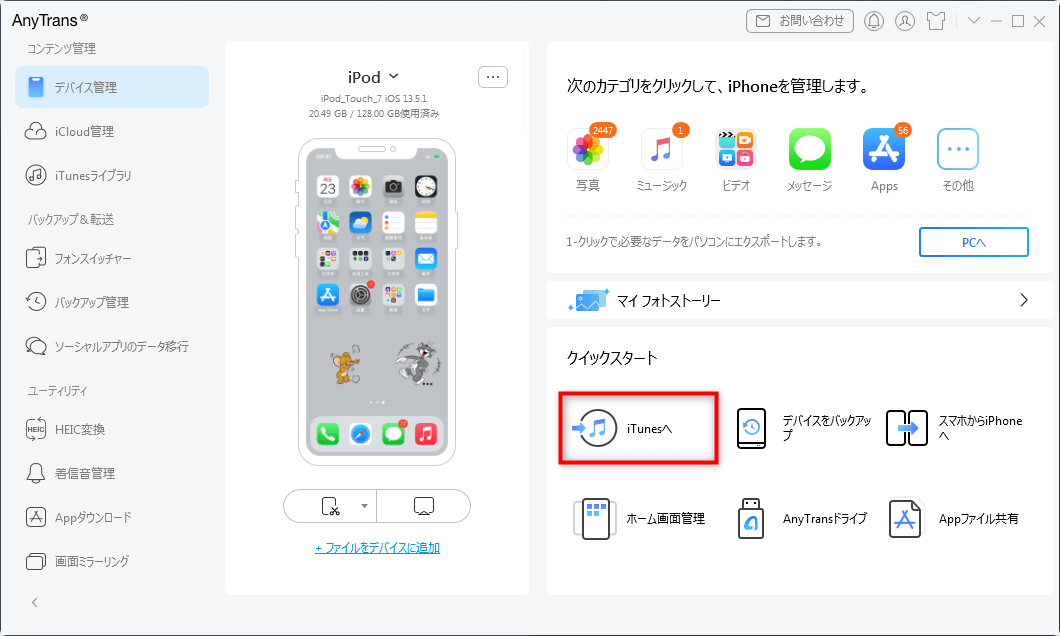
「iTunesへ」をクリック
Step 3: iPod touchからiTunesへ移行したいデータの種類を選択して、「次へ」ボタンをクリックします。ここで、「曲」を例にします。
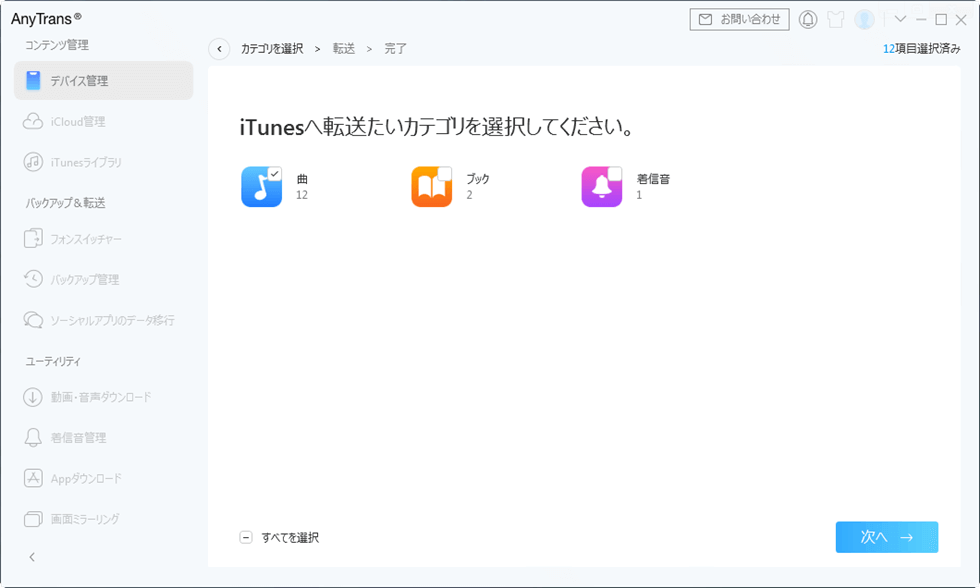
iTunesへ移行したいデータを選択
しばらくすると、iPodからiTunesにデータの一括移行が完成します。
Part 2:iPodのデータを選択してiTunesに復元する
もし一部のデータだけをiPod touchからiTunesに復元したいなら、次の手順を参考して各カテゴリのデータを選択的にiTunesへ移行してください。
Step 1: AnyTransをダウンロードして起動 > USBケーブルでiPodをコンピュータに接続 > 右上のデータ種類を選択してカテゴリで管理する画面に入ります。ここで、ミュージックを例とします。
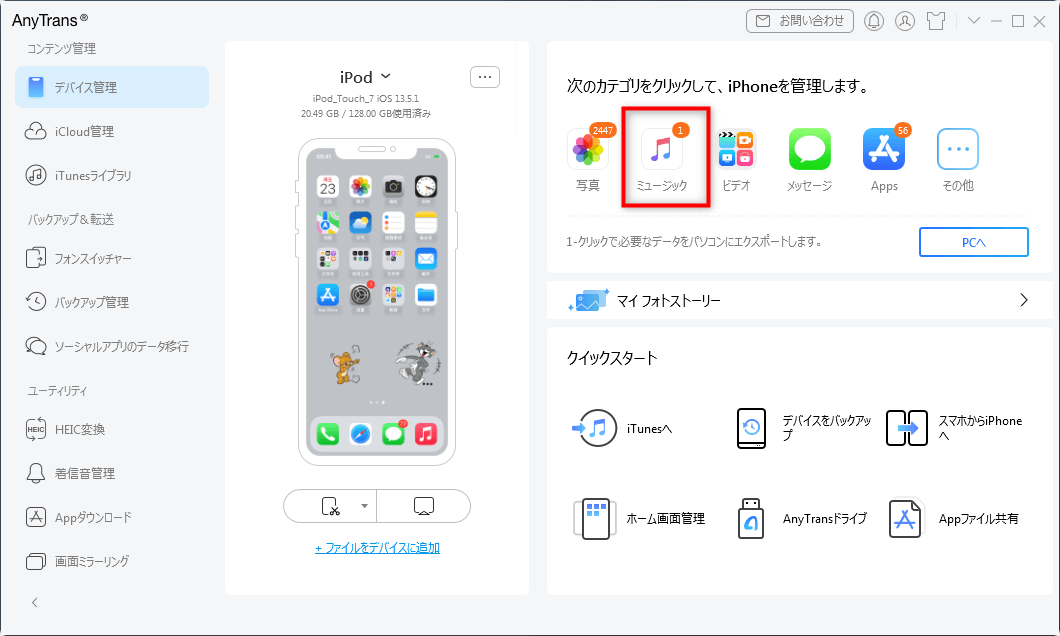
「ミュージック」をクリック
Step 2: 「曲」をクリック > iTunesに復元したい音楽を選択 > その他>![]() 「iTunesへ」の順にクリックすると、iPodからiTunesへデータを移行して復元することができます。
「iTunesへ」の順にクリックすると、iPodからiTunesへデータを移行して復元することができます。
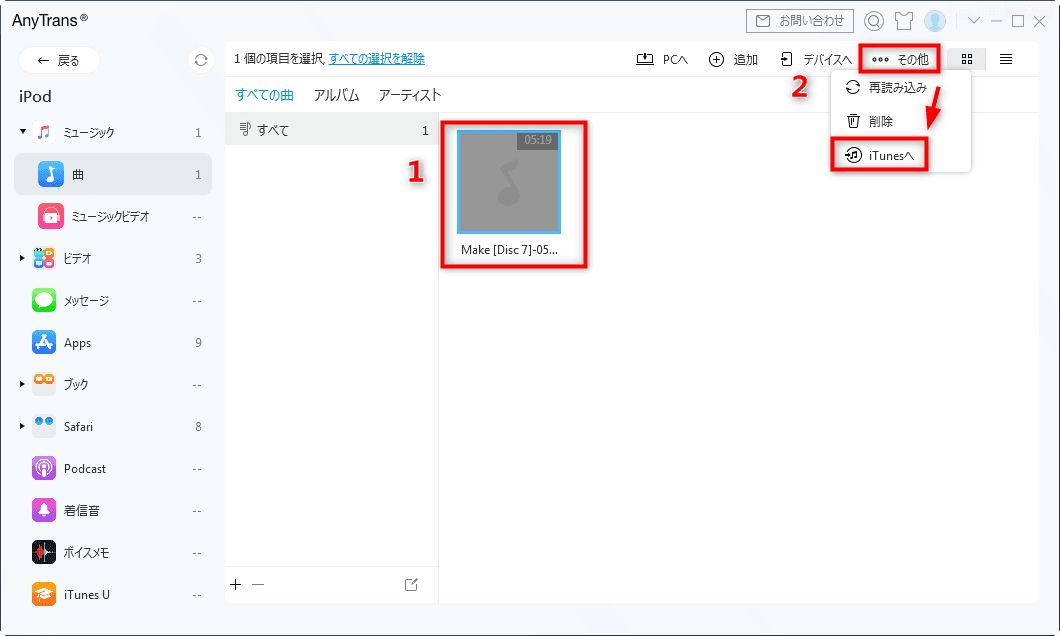
iPodからiTunes曲をコピーする方法
お見逃しなく:iTunesで音楽がiPodに同期できない時の対処法 >
- このガイドは、iPodだけでなく、iPhoneやiPadにも適用します。以上の方法を使えば、iPhoneやiPadからデータをiTunesに移行することもできます。
- AnyTransはiPod touch/nano/shuffle/classicのすべてのモデルをサポートします。
最後に
以上の方法で、iPodからiTunesにデータの移行が簡単にできます。そして、このソフトは逆にiTunesなしでPCからiPodに曲を入れることもできます。今すぐこのiPodとiTunesの間でデータを自由に転送できるAnyTransをダウンロードして試しませんか。もしこの記事を気に入っていただけたら、TwitterやFacebookなどにシェアをお願いします。

